
Contenuto
Una filigrana di documenti è uno strumento comunemente utilizzato per la gestione della gestione dei documenti. Poiché l'accesso ad Adobe Acrobat continua ad aumentare negli uffici moderni, l'uso regolare di filigrane per indicare le copie del progetto e la data di pubblicazione aumenta in popolarità. Questi documenti PDF con filigrana circolano e alla fine raggiungono l'approvazione per il rilascio finale, il rilascio pubblico e / o l'archiviazione. Se è necessario apportare modifiche o modifiche minori, è possibile rimuovere semplicemente la filigrana in Acrobat per la copia finale.
indicazioni

-
Aprire il file PDF con filigrana in Adobe Acrobat.
Aprire il file PDF con filigrana in Adobe Acrobat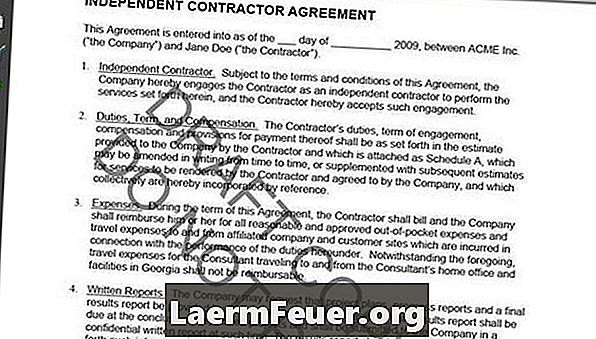
-
Nel menu Documento, vai su Filigrana e seleziona l'opzione "Rimuovi ...".
Scorri fino a Filigrana e seleziona "Rimuovi ..."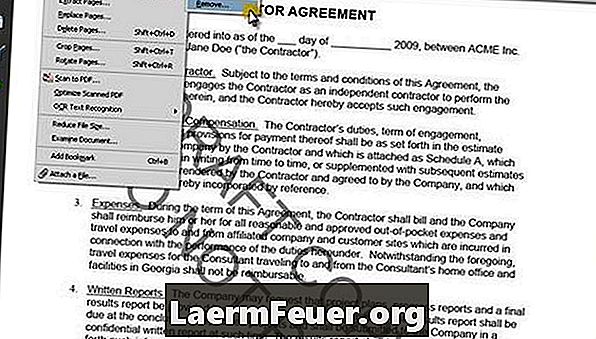
-
Un avviso ti chiederà "Sei sicuro di voler rimuovere la filigrana in modo permanente?" Fai clic su "Sì" per confermare.
Fai clic su "Sì" per confermare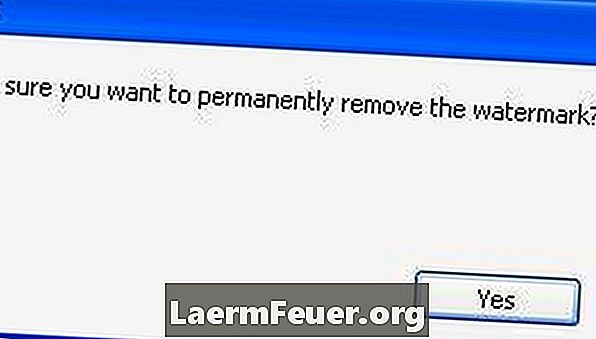
-
Salva il PDF per mantenere le impostazioni con la filigrana rimossa. Fare clic sull'icona "Salva" nella barra degli strumenti per salvare il documento con lo stesso nome e sostituire la copia con la filigrana. Se si preferisce salvare il PDF con un nuovo nome file o inserire un numero di revisione, selezionare "Salva con nome ..." dal menu File.
Fai clic sull'icona "Salva" nella barra degli strumenti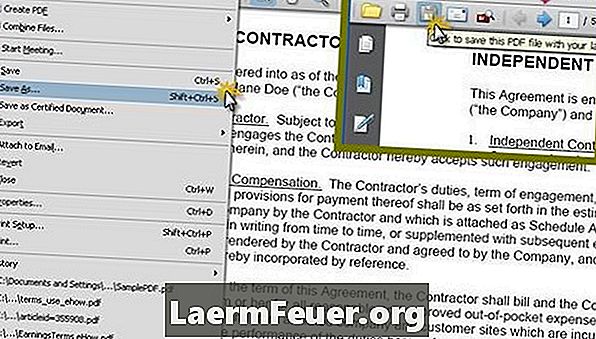
avvertimento
- Il PDF dovrebbe essere aperto in Adobe Acrobat, non in Acrobat Reader. L'applicazione di lettura non ha la capacità di rimuovere filigrane.
- Se l'opzione per rimuovere la filigrana viene cancellata o non disponibile, il documento può essere protetto da password per impedire modifiche. Per continuare, dovrai utilizzare le opzioni di sicurezza nel menu Avanzate su "Rimuovi sicurezza ...". Per rimuovere la protezione del documento, è necessario inserire la password.